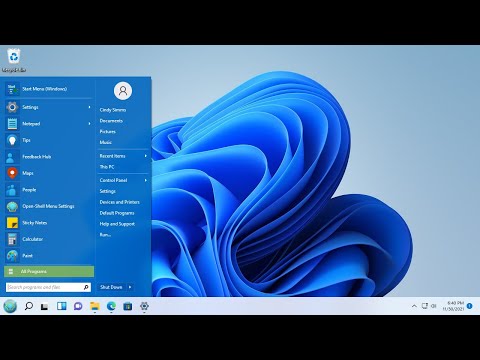Aggiunta di musica locale al client desktop
Innanzitutto, assicurati che il brano o i brani che desideri aggiungere siano sincronizzati correttamente nel client desktop e siano stati registrati personalmente o che tu sia il proprietario dei diritti DRM per condividerlo tra più dispositivi. Qualsiasi brano con restrizioni DRM non sarà in grado di sincronizzarsi con il servizio Spotify e si aprirà solo in lettori multimediali progettati per inserire richieste DRM con server centrali.
Per gli utenti Windows, Spotify analizzerà automaticamente le cartelle Download, Documenti e Musica per eventuali tracce potenziali che potrebbero essere memorizzate sulla macchina. Gli utenti Mac dovranno caricare tutti i file che desiderano nella loro cartella iTunes, My Music o Download se si aspettano che il servizio li catturi da solo. È possibile aggiungere altre cartelle andando in Preferenze, scorrendo verso il basso fino a "File locali" e facendo clic su "Aggiungi una fonte", vicino alla fine.


Crea una nuova playlist
Dopo aver aggiunto la musica alla libreria del desktop, dovrai creare una nuova playlist per inserirla. Ad esempio, abbiamo creato una nuova playlist con il nome "Synced", con il brano "Step Inside" di Rameses B facendo clic sul pulsante "Nuova playlist" nell'angolo in basso a sinistra del client desktop di Windows.



Sincronizza con "Gioca offline"
Puoi farlo sul tuo telefono / dispositivo mobile o sul client desktop stesso, ma in entrambi i casi una volta che tutti i tuoi file locali sono collegati a una playlist a cui puoi accedere su ciascuno dei tuoi dispositivi collegati, attiva l'opzione "Gioca offline" nell'angolo in alto a destra, visto qui:


Questo processo può richiedere da 30 secondi a diverse ore, a seconda della dimensione della playlist e della fedeltà delle canzoni all'interno. Una volta completato, sarai ora in grado di accedere ai tuoi file locali su tutti i dispositivi registrati al tuo account, oltre a mescolarli con il maggior numero di brani che desideri dall'archivio streaming di Spotify per creare un ascolto unico nel suo genere esperienze di tua proprietà!

Risoluzione dei problemi
A partire dall'ultimo aggiornamento di Spotify per dispositivi mobili, gli utenti hanno segnalato alcuni problemi nell'ottenere che le canzoni che hanno aggiunto sul desktop appaiano riproducibili quando controllano la playlist dai loro telefoni. Ci sono state varie correzioni proposte e, durante la stesura di questo articolo, mi sono ritrovato a cercare le stesse risposte che sono servite per fare in modo che tutto funzioni correttamente.

- 78.31.8.0/21
- 193.182.8.0/21
Una volta che questi sono stati cancellati, non dovresti avere problemi nel far sì che il sistema di sincronizzazione invii i file locali dal tuo desktop al tuo telefono o tablet in tutto il mondo!